Cara Membuat Shortcut di Windows 7 & 8 cukup mudah. Sesuai namanya, 'shortcut' yang berarti jalan pintas adalah fitur yang memungkinan pengguna untuk mengakses file, folder, maupun aplikasi di komputer dengan hanya 1 klik saja. Cara ini cukup mengefisienkan waktu terutama jika lokasi file, folder, maupun aplikasi yang ingin diakses berada di di dalam folder yang cukup berliku.
Cara membuat shortcut di Windows 7 & 8 sama saja. Anda hanya perlu melakukan beberapa klik untuk membuat shortcut yang terletak di desktop sehingga memudahkan kerja kita nantinya. Bagaimana kah caranya?
Cara Membuat Shortcut Windows Dengan Cepat (Windows 7 & 8)
Membuat Shortcut di My Computer
- Klik Start > Run
- Lalu ketikkan %appdata% kemudian ENTER (lihat gambar 1)
- Setelah itu carilah folder yang terletak di: Microsoft > Windows > Network Shortcuts (ingat baik-baik lokasi folder ini!)
- Untuk membuat shortcut di di menu My Computer (lihat gambar 2), anda cukup meletakkan semua shortcut yang telah dibuat di dalam folder Network Shortcut ini.
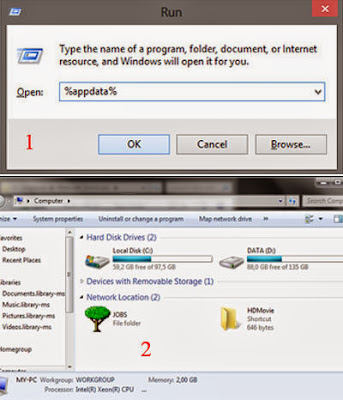 |
| Membuat Shortcut di My Computer |
Cara Termudah Membuat Shortcut
Berikutnya, sobat pasti bertanya, 'bagaimana cara membuat shortcut?'
- Ada 3 cara membuat shortcut di Windows 7 & 8. Pada tulisan kali akan dibahas cara termudah yang paling umum dilakukan, yaitu melalui klik kanan pada folder, ikon aplikasi, maupun file yang ingin dibuat shortcutnya, lalu pilih 'create shortcut'
- Setelah itu, shortcut akan tercipta di lokasi yang sama.
- Berikutnya, cukup pindahkan shortcut tersebut ke dalam folder Network Shortcut yang tadi.atau di desktop untuk mempermudah.
Cara Menambahkan Shortcut Control Panel
Sering mengakses atau mengutak-atik Control Panel? Kalau begitu, mari kita jadikan Control Panel menjadi shortcut juga.
- Klik Start > Control Panel
- Pilih menu-menu yang kiranya sering anda akses. Lalu klik dan tahan, kemudian arahkan mouse anda pada folder Network Shortcuts atau ke Desktop, lalu lepaskan klik.
 |
| Cara Membuat Shortcut Control Panel |
Demikianlah tips dan cara membuat shortcut di Windows 7 & 8. Semoga bermanfaat :-)
Artikel Tips dan Cara lainnya mengenai:
Tidak ada komentar:
Posting Komentar